无论您以前使用过GarageBand,还是刚开始学习并且刚刚学习过,Apple Loops都可以帮助您构建或增强您的创作。这些方便的一点点音乐以各种形式出现,从鼓到吉他再到人声等等。
有些循环正在等待您选择,而另一些则可能需要下载。因此,根据您要编写的歌曲类型,您可能想要一首歌或一首歌开始。无论哪种方式,我们都会为您提供帮助。本教程向您展示如何在GarageBand中将Apple Loops下载和添加到您的歌曲中。
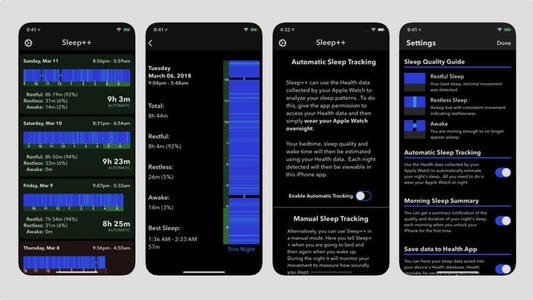
苹果在Mac上的GarageBand中循环播放
浏览和下载循环
值得为您检查 GarageBand中已经存在的Apple Loops,这很容易做到。打开GarageBand以及现有的歌曲或新的歌曲,然后执行以下操作查找循环。
1)单击右上角的“ 循环浏览器”按钮,或从菜单栏中单击“ 视图” >“ 显示循环浏览器 ”。您可以浏览并单击一个循环来收听并选择自己喜欢的循环,但是如果您想缩小选择范围或下载新的循环,请继续以下步骤。
2)在“ 循环包”下拉列表的顶部,您可以选择“所有流派”或选择一个特定的流派。
3)然后,您可以使用位于其正下方的按钮选择乐器,类型或描述符。
4)在下面,如果要在其中进行选择,将看到“ 比例”下拉列表。还有一个搜索框,您可以在其中搜索特定内容。
GarageBand循环浏览器Mac
5)缩小所需的循环类型后,您会在侧栏中看到所有选项。可以使用的字体将使用较亮的字体,但是您需要下载的字体将显示为灰色,并包含一个下载按钮。
GarageBand下载Apple Loops Mac
如果要下载循环,请单击该下载按钮。下载开始时,您会看到箭头旋转,并且可能会提示您输入Mac用户名和密码。输入这些内容,然后单击“ 安装软件”。下载完成后,您会看到一个简短的弹出窗口,通知您。
现在您可以使用新的Apple Loops了!
添加苹果循环
添加您喜欢的循环就像拖放一样简单。单击“循环浏览器”中的循环,并将其拖到中心的工作区中,该工作区显示“ 将Apple Loops拖到此处并释放”。
oom!从那里,您可以拖动循环的右侧以将其扩展或将其移动到歌曲中的其他位置。要删除循环,请选择它,然后按Delete键。
GarageBand添加Apple Loops Mac
您可以继续以相同的方式添加更多的循环,并且实际上可以立即创建一个漂亮的曲调。
GarageBand添加更多Apple Loops Mac苹果在iPad和iPhone上的GarageBand中循环播放
浏览和下载循环
如果您在iPhone或iPad上使用GarageBand,则可以轻松浏览并下载Apple Loops。弹出打开GarageBand并创建新歌曲或打开现有歌曲。然后,执行以下操作以获取循环。
1)点击右上方的“ 循环浏览器”按钮。
2)与在Mac上一样,您可以缩小循环的选择范围。将关键字弹出到“ 搜索”框中,或点击“ 乐器”,“ 类型 ”或“ 描述符”,然后进行选择。如果需要,您可以点击那些链接左侧的X以清除过滤器。
GarageBand添加更多Apple Loops iPad
3)您还将在顶部看到获取更多Apple Loops的链接。如果您点击该链接,将会看到一组Apple Loop Pack。选择一个查看说明,然后点击预览以听取摘要。如果需要该包,请点击获取,然后将下载包。
GarageBand下载苹果循环iPad
添加苹果循环
在歌曲中添加Apple Loop很简单。点击,按住并拖动循环到工作区并释放。而已!
您可以点击并按住循环的边缘来加长或缩短它,或者简单地点击以弹出一个菜单,可以在其中剪切,复制,修剪或删除它。
GarageBand编辑Apple Loops iPad包起来
在GarageBand中使用Apple Loops是为歌曲建立基础或随时对其进行增强的好方法。有这么多选择,您可以找到最喜欢的人,这很有趣。
您准备好打开GarageBand并使用Apple Loops吗?在下面的评论中让我们知道!


